V-RAY RENDER SETUP GENEL AYARLARI-2
V-RAY RENDER SETUP GENEL AYARLARI-2
3.INDIRECT ILLUMINATION (GI) SEKMESİ
A.INDIRECT ILLUMINATION (GI) MENÜSÜ
3ds Max programı genelde direkt aydınlatma yapar. Sahnedeki ışık kaynağından çıkan ışınlar çarptıkları yüzeyleri aydınlatırlar. Işınların çarpmadığı ve ışıktan uzakta kalan yüzeyler karanlıkta kalır. Bu yerlerinde aydınlatılması için Indirect (Dolaylı) ışıklar kullanılır. Bu ışıkların ışınları çarptıkları yerlerden zıplayarak karanlık yerleri aydınlatırlar.
Render Setup diyalog kutusunun Indirect Illumination sekmesinde (Şekil 1) aşağıdaki ayarlar yapılır: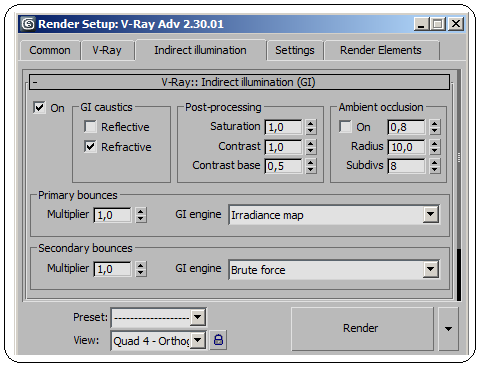
Şekil 1: Indirect Illumination sekmesi 1. Indirect illumination (GI) menüsündeki On kontrol kutusu işaretlenir.
2. GI caustics bölümünde objenin içinden geçen veya objenin üstünden yansıyan ışığın kontrolü yapılır.
♦ Reflective onay kutusu işaretlenirse parlak objelerden ışığın yansıması sağlanır.
♦ Refractive onay kutusu işaretlenirse şeffaf objelerin içinden ışığın geçmesi sağlanır.
3. Post processing (Son İşlem) bölümünde son render alınırken yapılacak ayarlar bulunur.
♦ Saturation (Renk Doygunluğu) kısmına GI’ nın renk doygunluk değeri girilir.
> 0.0 değeri renklerin gri renge dönüşmesini sağlar.
> 1.0 değeri renklerin aynı kalmasını sağlar.
> 1.0 den büyük değerler rengin daha kaliteli görünmesini sağlar.
♦ Contrast (Zıtlık) kısmına zıtlık değeri girilerek renk geçişleri azalacağı için resmin hatları keskinleştirilir.
> 0.0 değeri verildiğinde renklerin zıtlığı için tek değer kullanılır ve Contrast base kısmındaki değer dikkate alınır.
> 1.0 değeri verildiğinde renklerin zıtlığı değiştirilemez.
> 1.0’ den büyük değer verildiğinde renklerin zıtlığı artırılır.
♦ Contrast base (Zıtlık temeli) kısmına sabit zıtlık artırım değeri girilir.
4. Primary Bounces (Birinci Sıçrama) ilk objeye çarptıktan sonraki zıplamadır. Multipler kısmına zıplama değeri girilir.
5. Secondary Bounces (İkinci Sıçrama) ikinci objeye çarptıktan sonraki zıplamadır. Multipler kısmına zıplama değeri girilir. Dış mekanlar için önemli olmamasına karşılık iç mekan aydınlatmaları için önemlidir.
6. GI engine kısımlarından ışık dağılımlarını ve yansımalarını sağlayan seçenekler bulunur. En uygun seçenekler Irradiance map ve Light cache’ dir. B.IRRADIANCE MAP (Işık Enerji Yoğunluğu) MENÜSÜ
Irradiance, sahnedeki bir noktaya değişik yönlerden gelen ışık yoğunluğu demektir. Irradiance map, sahnedeki bazı yerlerin direct (doğrudan) aydınlatılmasını kalan yerlerin de bu aydınlanan yerlerden sıçrayan ışınlar sayesinde indirect (dolaylı) aydınlatılmasını sağlar.
Irradiance map sahneyi birkaç defa Render yapar. Her Render’ a Pass (Adım) denir. En son adımda yüksek çözünürlükte Render yapar ve sahneyi son Render’ de gösterir.
Geniş dış sahneler için kullanılır. Noise (Dalgalı) oranı düşüktür. Bump map (Kabartma kaplama) varsa iyi sonuçlar verir. Bazı detaylar kaybolabilir. Irradiance map menüsünde (Şekil 2) aşağıdaki düzenlemeler yapılır:
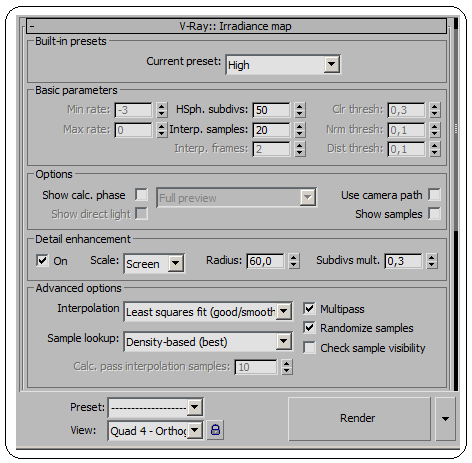
Şekil 2:”V-Ray::Irradiance map” menüsü 1. Built-in presets bölümünde bulunan Current preset (Güncel Ayarlar) kısmındaki açılır menüde hızlı veya yavaş Render etme seçenekleri bulunur. Hızlı veya yavaş Render yapılması çözünürlüğe bağlıdır.
♦ Custom (Özel) seçeneği seçilirse ayarları kullanıcının kendisi yapar.
♦ Very Low (Çok Düşük) seçeneği seçilirse Render çok hızlı yapılır ve kalite düşüktür.
♦ Medium (Orta) seçeneği seçilirse Render biraz yavaş yapılır ve kalite ortadır.
♦ Very high (Çok yüksek) seçeneği seçilirse Render çok yavaş yapılır ve kalite yüksektir.
2. Basic Parameters bölümünde Render (Derleme) yapıldığında yüzeylerin kaliteleri ayarlanır.
♦ Min Rate (Minimum Oran) kısmına 1’ den küçük değerler girilir. Custom seçeneğinde aktif olur. Düz ve geniş alanlardaki ilk GI hesaplamalarının hızlı yapılmasını sağlar.
♦ Max Rate (Maksimum Oran) kısmına 1’ den büyük değer girilir. Custom seçeneğinde aktif olur. Detaylı yüzeylerin son GI hesaplamalarında kullanılır. Yavaş Render (Derleme) yapar.
♦ HSph. Subdivs (Yarım Küre Bölüntüsü) ışık zıplamalarının alanını belirlr. GI Samples kalitesini kontrol eder. Düşük değerlerde lekeli sonuçlar verir. Kaliteli derleme için yüksek değer verilmelidir. Default değer 50’ dir.
♦ Interp. samples (Ara değer örnekleme) GI sample sayısını kontrol eder. Yüksek değerlerde yüzeyler düzgün ve detaysızdır. Düşük değerlerde detaylı olur. Hsph subdivs değeri düşük ise lekeli sonuçlar ortaya çıkar.
♦ Clr Tresh kısmına girilen değerlerle Irradiance map’ in indirect ışıktaki duyarlılığını kontrol edilir. Düşük değerler yüksek kaliteli imaj için daha duyarlı yapar. Custom seçeneğinde aktif olur.
♦ Normal thresh kısmına girilen değerlerle yüzeydeki küçük değişiklikler kontrol edilir. Kaliteli Render için düşük değerler girilir.
♦ Distance thresh kısmına girilen değerlerle yüzeyler arasındaki mesafeye ne kadar duyarlı olduğunu kontrol eder. Sıfır değerinde duyarlı olmaz, yüksek değerlerde duyarlı olur.
3. Options (Seçenekler) bölümünde Render yapılırken görüntüleme seçenekleri bulunur.
♦ Show Calc phase (Hesaplama aşamalarını göster) onay kutusu işaretlenirse Render etme aşamalarını gösterir.
♦ Show direct light (Direkt ışığı göster) onay kutusu işaretlenirse direk ışıkları gösterir.
♦ Show samples (Örneklemeleri göster) onay kutusu işaretlenirse örnekleme noktaları gösterilir.
4. Detail enhancement (Detay artırımı) bölümünde küçük detaylar ortaya çıkarılır.
♦ On (Açık) onay kutusu işaretlenirse seçenekler aktif olur.
♦ Scale (Ölçek) kısmından Screen veya World seçilir.
♦ Radius (Yarıçap) kısmına detaylandırma efektinin yarıçapını tayin eder. Küçük oranlarda daha detaylı yüzey elde edilir.
♦ Subdivs mult (Bölüntü yoğunluğu) kısmına yüksek kalite için örnekleme sayıları girilir.
5. Advanced Options (Detaylı Seçenekler) bölümünde ışın lekelerinin birleştirilme hesabı yapılır. Buradaki ayarlara dokunulmamalıdır. C.GLOBAL PHOTON MAP (Global Foton) MENÜSÜ
Photon map’ de sahneye yerleştirilmiş ışın kaynağından çıkan ışınları alan objelerin bu ışınların ürettiği fotonlarla aydınlanırlar. İç veya yarı iç sahneler için iyidir. Fotonlar ışın çıkaran noktacıklardır. Bu noktacıklar çarptıkları yerlerden aldıkları renklerle ortamı aydınlatırlar. Photon Map, VrayMtl ile çalışır
Irradiance map’ de sahne, Sample denilen ışık lekeleri ile (GI lekeleri) ve bu lekelerin en yakındaki diğer GI sampler’ lerle birleşmesiyle aydınlanır. Photon map’ de ise sahne ışık kaynağından çıkan ışınların çarptığı objelerin ürettiği Foton denilen ışın çıkaran noktalarla aydınlanır. Photon map’ in çalışması için sahnede direkt ışık olması gerekir (Skylight ile çalışmaz). 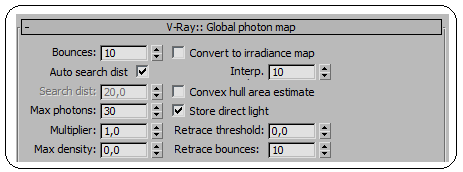
Şekil 3:”Global photon map” menüsü Irradiance mapden daha hızlı Render eder. Küçük detaylarda Photon map , Irradiance Map’ den daha zayıftır. Köşelerde ve objenin kenarlarında da istenmeyen etkiler oluşur, olması gerekenden daha karanlık olmaları gibi.
Global Photon Map menüsünde (Şekil 3) aşağıdaki ayarlar yapılır:
1. Bounches kısmına ışınların zıplama sayısı girilir. Sayı fazla olursa sonuç daha iyi olur. Render süresi uzar. Ram kullanımı artar.
2. Max Photons kısmına maksimum ışın sayısı girilir. Yüksek sayılarda iyi sonuç verir düşük sayılarda lekeli sonuç verir.
3. Multiplier kısmı Photon Map’ in parlaklığını ayarlamak için kullanılır. D.LIGHT CACHE (Işık Önbellek) MENÜSÜ
Light Cache menüsü (Şekil 4), Photon Map’e benzer fakat her ışıkla hızlı çalışır . Işık haritası oluşturur. Köşelerde iyi sonuçlar verir. Vray materyallerle doğru çalışır. Bump map varsa doğru hesaplayamaz
1. Subdivs ayarı resmin kalitesini belirler. 1000 ile 1 000 000 arasında değer girilir.
2. Sample size kısmına, önbellekte ışık örneklerinin aralığını belirler.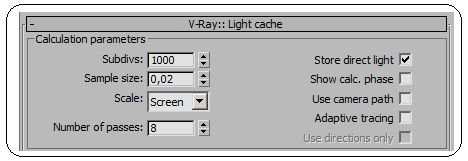
Şekil 4:”Light cache” menüsü E.BRUTE FORCE GI (Kaba Güç GI) MENÜSÜ
Brute Force GI menüsü (Şekil 5), İnce detayların hesaplanmasında kullanılır.
1. Subdivs kısmına GI için örnek sayısı girilir.
2. Secondary bounces kısmına, ışıkların ikinci zıplama sayısı girilir.
Şekil 5:”Brute force GI” menüsü
3.INDIRECT ILLUMINATION (GI) SEKMESİ
A.INDIRECT ILLUMINATION (GI) MENÜSÜ
3ds Max programı genelde direkt aydınlatma yapar. Sahnedeki ışık kaynağından çıkan ışınlar çarptıkları yüzeyleri aydınlatırlar. Işınların çarpmadığı ve ışıktan uzakta kalan yüzeyler karanlıkta kalır. Bu yerlerinde aydınlatılması için Indirect (Dolaylı) ışıklar kullanılır. Bu ışıkların ışınları çarptıkları yerlerden zıplayarak karanlık yerleri aydınlatırlar.
Render Setup diyalog kutusunun Indirect Illumination sekmesinde (Şekil 1) aşağıdaki ayarlar yapılır:
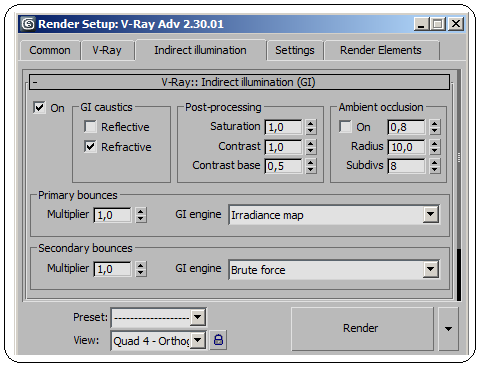
Şekil 1: Indirect Illumination sekmesi 1. Indirect illumination (GI) menüsündeki On kontrol kutusu işaretlenir.
2. GI caustics bölümünde objenin içinden geçen veya objenin üstünden yansıyan ışığın kontrolü yapılır.
♦ Reflective onay kutusu işaretlenirse parlak objelerden ışığın yansıması sağlanır.
♦ Refractive onay kutusu işaretlenirse şeffaf objelerin içinden ışığın geçmesi sağlanır.
3. Post processing (Son İşlem) bölümünde son render alınırken yapılacak ayarlar bulunur.
♦ Saturation (Renk Doygunluğu) kısmına GI’ nın renk doygunluk değeri girilir.
> 0.0 değeri renklerin gri renge dönüşmesini sağlar.
> 1.0 değeri renklerin aynı kalmasını sağlar.
> 1.0 den büyük değerler rengin daha kaliteli görünmesini sağlar.
♦ Contrast (Zıtlık) kısmına zıtlık değeri girilerek renk geçişleri azalacağı için resmin hatları keskinleştirilir.
> 0.0 değeri verildiğinde renklerin zıtlığı için tek değer kullanılır ve Contrast base kısmındaki değer dikkate alınır.
> 1.0 değeri verildiğinde renklerin zıtlığı değiştirilemez.
> 1.0’ den büyük değer verildiğinde renklerin zıtlığı artırılır.
♦ Contrast base (Zıtlık temeli) kısmına sabit zıtlık artırım değeri girilir.
4. Primary Bounces (Birinci Sıçrama) ilk objeye çarptıktan sonraki zıplamadır. Multipler kısmına zıplama değeri girilir.
5. Secondary Bounces (İkinci Sıçrama) ikinci objeye çarptıktan sonraki zıplamadır. Multipler kısmına zıplama değeri girilir. Dış mekanlar için önemli olmamasına karşılık iç mekan aydınlatmaları için önemlidir.
6. GI engine kısımlarından ışık dağılımlarını ve yansımalarını sağlayan seçenekler bulunur. En uygun seçenekler Irradiance map ve Light cache’ dir. B.IRRADIANCE MAP (Işık Enerji Yoğunluğu) MENÜSÜ
Irradiance, sahnedeki bir noktaya değişik yönlerden gelen ışık yoğunluğu demektir. Irradiance map, sahnedeki bazı yerlerin direct (doğrudan) aydınlatılmasını kalan yerlerin de bu aydınlanan yerlerden sıçrayan ışınlar sayesinde indirect (dolaylı) aydınlatılmasını sağlar.
Irradiance map sahneyi birkaç defa Render yapar. Her Render’ a Pass (Adım) denir. En son adımda yüksek çözünürlükte Render yapar ve sahneyi son Render’ de gösterir.
Geniş dış sahneler için kullanılır. Noise (Dalgalı) oranı düşüktür. Bump map (Kabartma kaplama) varsa iyi sonuçlar verir. Bazı detaylar kaybolabilir. Irradiance map menüsünde (Şekil 2) aşağıdaki düzenlemeler yapılır:
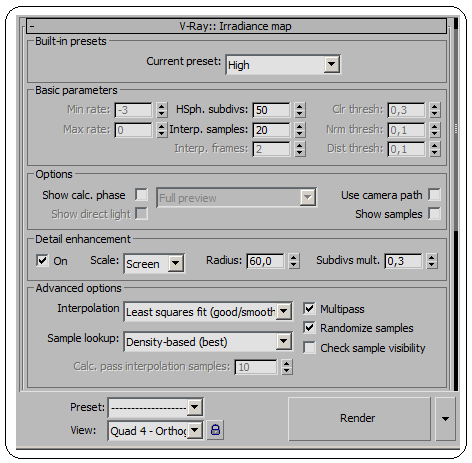
Şekil 2:”V-Ray::Irradiance map” menüsü 1. Built-in presets bölümünde bulunan Current preset (Güncel Ayarlar) kısmındaki açılır menüde hızlı veya yavaş Render etme seçenekleri bulunur. Hızlı veya yavaş Render yapılması çözünürlüğe bağlıdır.
♦ Custom (Özel) seçeneği seçilirse ayarları kullanıcının kendisi yapar.
♦ Very Low (Çok Düşük) seçeneği seçilirse Render çok hızlı yapılır ve kalite düşüktür.
♦ Medium (Orta) seçeneği seçilirse Render biraz yavaş yapılır ve kalite ortadır.
♦ Very high (Çok yüksek) seçeneği seçilirse Render çok yavaş yapılır ve kalite yüksektir.
2. Basic Parameters bölümünde Render (Derleme) yapıldığında yüzeylerin kaliteleri ayarlanır.
♦ Min Rate (Minimum Oran) kısmına 1’ den küçük değerler girilir. Custom seçeneğinde aktif olur. Düz ve geniş alanlardaki ilk GI hesaplamalarının hızlı yapılmasını sağlar.
♦ Max Rate (Maksimum Oran) kısmına 1’ den büyük değer girilir. Custom seçeneğinde aktif olur. Detaylı yüzeylerin son GI hesaplamalarında kullanılır. Yavaş Render (Derleme) yapar.
♦ HSph. Subdivs (Yarım Küre Bölüntüsü) ışık zıplamalarının alanını belirlr. GI Samples kalitesini kontrol eder. Düşük değerlerde lekeli sonuçlar verir. Kaliteli derleme için yüksek değer verilmelidir. Default değer 50’ dir.
♦ Interp. samples (Ara değer örnekleme) GI sample sayısını kontrol eder. Yüksek değerlerde yüzeyler düzgün ve detaysızdır. Düşük değerlerde detaylı olur. Hsph subdivs değeri düşük ise lekeli sonuçlar ortaya çıkar.
♦ Clr Tresh kısmına girilen değerlerle Irradiance map’ in indirect ışıktaki duyarlılığını kontrol edilir. Düşük değerler yüksek kaliteli imaj için daha duyarlı yapar. Custom seçeneğinde aktif olur.
♦ Normal thresh kısmına girilen değerlerle yüzeydeki küçük değişiklikler kontrol edilir. Kaliteli Render için düşük değerler girilir.
♦ Distance thresh kısmına girilen değerlerle yüzeyler arasındaki mesafeye ne kadar duyarlı olduğunu kontrol eder. Sıfır değerinde duyarlı olmaz, yüksek değerlerde duyarlı olur.
3. Options (Seçenekler) bölümünde Render yapılırken görüntüleme seçenekleri bulunur.
♦ Show Calc phase (Hesaplama aşamalarını göster) onay kutusu işaretlenirse Render etme aşamalarını gösterir.
♦ Show direct light (Direkt ışığı göster) onay kutusu işaretlenirse direk ışıkları gösterir.
♦ Show samples (Örneklemeleri göster) onay kutusu işaretlenirse örnekleme noktaları gösterilir.
4. Detail enhancement (Detay artırımı) bölümünde küçük detaylar ortaya çıkarılır.
♦ On (Açık) onay kutusu işaretlenirse seçenekler aktif olur.
♦ Scale (Ölçek) kısmından Screen veya World seçilir.
♦ Radius (Yarıçap) kısmına detaylandırma efektinin yarıçapını tayin eder. Küçük oranlarda daha detaylı yüzey elde edilir.
♦ Subdivs mult (Bölüntü yoğunluğu) kısmına yüksek kalite için örnekleme sayıları girilir.
5. Advanced Options (Detaylı Seçenekler) bölümünde ışın lekelerinin birleştirilme hesabı yapılır. Buradaki ayarlara dokunulmamalıdır. C.GLOBAL PHOTON MAP (Global Foton) MENÜSÜ
Photon map’ de sahneye yerleştirilmiş ışın kaynağından çıkan ışınları alan objelerin bu ışınların ürettiği fotonlarla aydınlanırlar. İç veya yarı iç sahneler için iyidir. Fotonlar ışın çıkaran noktacıklardır. Bu noktacıklar çarptıkları yerlerden aldıkları renklerle ortamı aydınlatırlar. Photon Map, VrayMtl ile çalışır
Irradiance map’ de sahne, Sample denilen ışık lekeleri ile (GI lekeleri) ve bu lekelerin en yakındaki diğer GI sampler’ lerle birleşmesiyle aydınlanır. Photon map’ de ise sahne ışık kaynağından çıkan ışınların çarptığı objelerin ürettiği Foton denilen ışın çıkaran noktalarla aydınlanır. Photon map’ in çalışması için sahnede direkt ışık olması gerekir (Skylight ile çalışmaz).
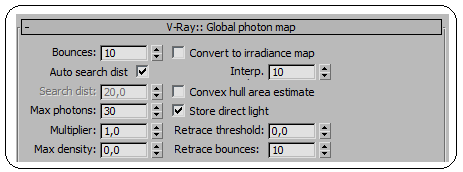
Şekil 3:”Global photon map” menüsü
Global Photon Map menüsünde (Şekil 3) aşağıdaki ayarlar yapılır:
1. Bounches kısmına ışınların zıplama sayısı girilir. Sayı fazla olursa sonuç daha iyi olur. Render süresi uzar. Ram kullanımı artar.
2. Max Photons kısmına maksimum ışın sayısı girilir. Yüksek sayılarda iyi sonuç verir düşük sayılarda lekeli sonuç verir.
3. Multiplier kısmı Photon Map’ in parlaklığını ayarlamak için kullanılır. D.LIGHT CACHE (Işık Önbellek) MENÜSÜ
Light Cache menüsü (Şekil 4), Photon Map’e benzer fakat her ışıkla hızlı çalışır . Işık haritası oluşturur. Köşelerde iyi sonuçlar verir. Vray materyallerle doğru çalışır. Bump map varsa doğru hesaplayamaz
1. Subdivs ayarı resmin kalitesini belirler. 1000 ile 1 000 000 arasında değer girilir.
2. Sample size kısmına, önbellekte ışık örneklerinin aralığını belirler.
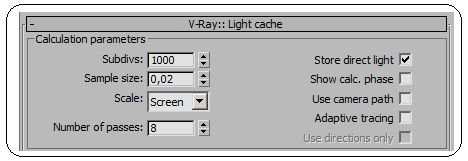
Şekil 4:”Light cache” menüsü E.BRUTE FORCE GI (Kaba Güç GI) MENÜSÜ
Brute Force GI menüsü (Şekil 5), İnce detayların hesaplanmasında kullanılır.
1. Subdivs kısmına GI için örnek sayısı girilir.
2. Secondary bounces kısmına, ışıkların ikinci zıplama sayısı girilir.

Şekil 5:”Brute force GI” menüsü



